Installera och konfigurera TP-LINK TL-WA850RE Repeater
Idag ska vi installera och konfigurera en intressant och användbar enhet som kallas en repeater. Det kallas också en repeater eller en Wi-Fi-nätverksrepeater, allt detta är en enhet vars uppgift är att utöka utbudet av ett befintligt Wi-Fi-nätverk. Vi kommer att överväga installationsprocessen med exemplet på en utmärkt TP-LINK TL-WA850RE repeater-modell.

Du kan läsa mer om repeater i artikeln: vad är en Wi-Fi repeater (repeater), hur den fungerar. Om du har en router installerad och Wi-Fi-signalen "inte når" vissa avlägsna rum, eller till exempel till andra våningen, kan en enhet som TP-LINK TL-WA850RE lösa problemet utan problem. Du kan naturligtvis försöka stärka Wi-Fi-signalen genom att korrekt ställa in routern och på andra sätt, som jag skrev om i artikeln Hur man stärker Wi-Fi-nätverkssignalen? Vi ökar utbudet av Wi-Fi. Eller byt ut antennerna på Wi-Fi-routern mot mer kraftfulla. Men du kommer inte att få en sådan effekt av att utvidga ett Wi-Fi-nätverk som att installera en repeater. Detta är det bästa sättet att öka din trådlösa täckning. Repeatern är inte särskilt dyr, men effekten är bra.
Några ord om hur allt fungerar. Vi har en router installerad som distribuerar Internet via Wi-Fi. Men i vissa rum fångar Wi-Fi inte, eller en mycket dålig signal. Vi tar en repeater, i vårt fall TP-LINK TL-WA850RE, och slår på den på den plats där signalen från routern fortfarande är stabil (helst 50-60%). Vi satte upp anslutningen och det kommer att finnas ett Wi-Fi-nätverk (med samma namn och lösenord som på huvudroutern), men förstärkt med en repeater. Alla enheter växlar automatiskt från routern till repeatern och vice versa. Beroende på signalnivån. Du kan konfigurera den så att repeatern sänder ett annat nätverk med ett annat namn och lösenord.
Konfigurera TP-LINK TL-WA850RE repeater
Det viktigaste är att välja rätt plats för platsen för vår repeater. Du måste försöka installera enheten på en plats där det finns maximal möjlig signal från routern (för minimalt hastighetsförlust) och där repeatern täcker de rum vi behöver med en Wi-Fi-signal.
TL-WA850RE kan ställas in på en minut. Vi kopplar in den. Leta efter och tryck på WPS-knappen på routern. Det ser ut så här:

Vidare, på repeatern, klicka på den stora knappen med bilden av låset. "RE" -indikatorn tänds, repeatern ansluts till routern och förstärker Wi-Fi.

Indikatorerna som visas på höger sida visar signalstyrkan från routern. På mitt foto ovan kan du se tre divisioner. Det här är en bra signal. För stabil drift och minimalt hastighetsförlust måste du ha minst två divisioner. Bättre tre.
Det är det, repeatern förstärker Wi-Fi-signalen. Du kommer inte ens märka några ändringar, förutom en starkare Wi-Fi-signal, som kommer att visas på platser där du inte fångade alls förut.
Du kan stänga av TP-LINK TL-WA850RE och ansluta den till ett eluttag i ett annat rum. Det kommer att ansluta till det trådlösa nätverket omedelbart, inget behov av att konfigurera om det. Dessutom kommer den ihåg de nätverk som du har upprättat en anslutning till.
Det finns en LAN-port längst ner på denna repeater för anslutning av enheter till Internet via en nätverkskabel. Den kan användas för att ansluta skrivbord, TV-apparater och andra enheter som inte har möjlighet att ansluta via Wi-Fi eller behöver en stabil anslutning.

Som du kan se är allt väldigt enkelt och enkelt. Vi slog på den, tryckte på knappen och allt fungerar.
TP-LINK TL-WA850RE kontrollpanel. Konfigurera en repeater utan en WPS-knapp
Den här lilla enheten har sin egen kontrollpanel. Där kan du skapa en anslutning till ett Wi-Fi-nätverk om din router inte har en WPS-knapp. Nu ska vi titta på hur du anger inställningarna för TP-LINK TL-WA850RE repeater.
För att komma in i TL-WA850RE-kontrollpanelen måste du först ansluta till den. Du kan använda en nätverkskabel eller Wi-Fi. Omedelbart efter att slå på repeatern sänder den ett Wi-Fi-nätverk utan lösenord med ett fabriksnamn. Om din repeater redan är konfigurerad kan du också gå till dess inställningar när du är ansluten via Wi-Fi.
Det räcker att gå till adressen tplinkrepeater.net i webbläsaren . Adressen för att ange inställningarna, fabriksanvändarnamnet och lösenordet anges på själva enheten:

Ange användarnamn och lösenord på behörighetssidan. Som standard är dessa: admin och admin.

Jag skrev mer om detta i artikeln: tplinkrepeater.net och tplinkextender.net - administratörslösenord, ange repeaterinställningarna.
Huvudsidan visar repeaterns aktuella status. Om anslutningen redan är konfigurerad ser du denna information.
Konfigurera en TP-LINK Wi-Fi-nätverksrepeater via kontrollpanelen (utan WPS-knapp)
Det finns några routrar som inte har en WPS-knapp . I sådana fall kan repeatern konfigureras manuellt, helst genom snabbinstallationsguiden. Gå till kontrollpanelen, gå till fliken "Snabbinställning" och klicka på knappen "Nästa".
I nästa fönster väljer du din region och klickar på "Nästa".
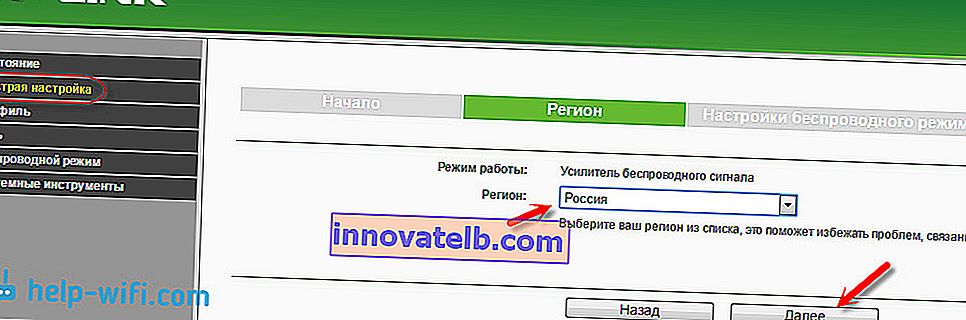
Repeatern söker efter trådlösa nätverk att ansluta till. Markera ditt nätverk och klicka på knappen "Nästa".
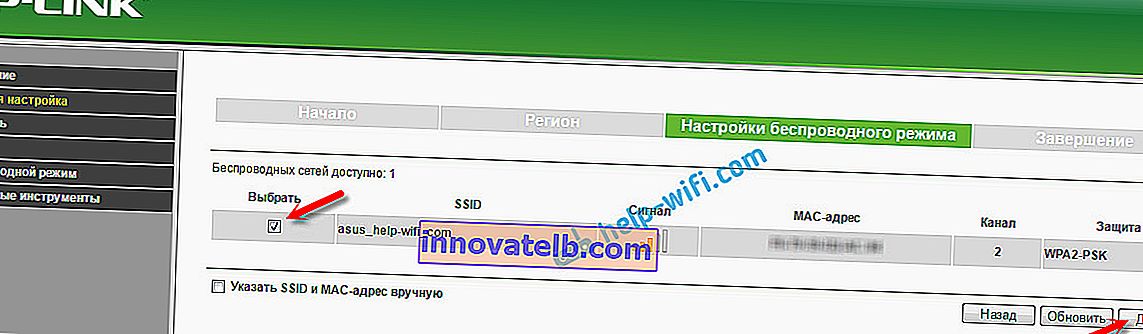
Ange lösenordet för det Wi-Fi-nätverk som du vill ansluta till. Du kan också välja namnet på Wi-Fi-nätverket. Du kan klona den från routern eller ange ditt namn. Klicka på knappen "Nästa".
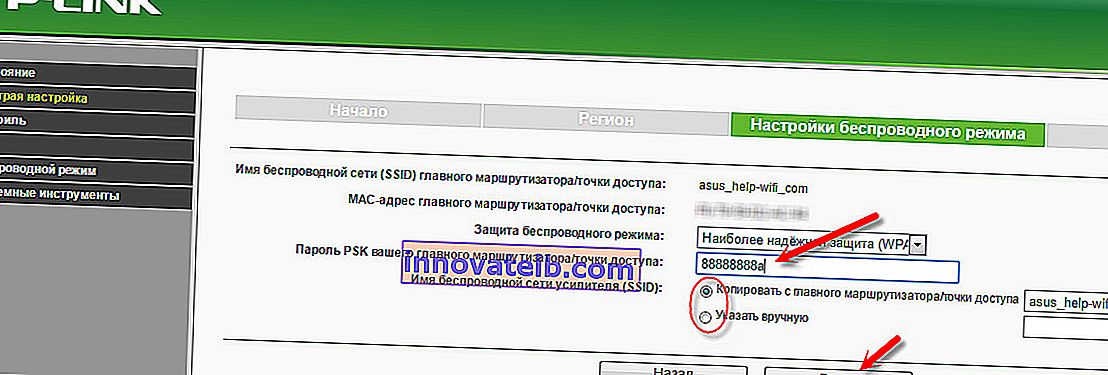
Vi tittar på de angivna inställningarna och klickar på knappen "Slutför". Repeatern startas om. Sedan ska den ansluta till nätverket som vi konfigurerade.
Återställ TP-LINK TL-WA850RE repeater
Om du vill återställa repeaterinställningarna till fabriksinställningarna finns det två sätt att göra detta. Genom kontrollpanelen eller med en knapp på själva enheten. Slå på repeatern, ta något skarpt och håll ned RESET-knappen (längst ner) i några sekunder. Alla lysdioder tänds, repeatern startas om och inställningarna återställs till fabriksinställningarna.
Eller gå till webbgränssnittet, gå till fliken "Systemverktyg" - "Fabriksinställningar" och klicka på knappen "Återställ".

Efter en omstart kommer inställningarna att återställas.
Om Internet inte fungerar efter att TP-LINK-repeater har ställts in
Enligt recensioner uppstår ibland problem under installationsprocessen. Antingen kan repeatern inte ansluta till routerns Wi-Fi-nätverk, eller så finns det en anslutning, men Internet fungerar inte. Några tips för att lösa problem:
- Installera repeatern närmare routern. Oftast uppstår problem i driften av Wi-Fi-nätverksförstärkaren på grund av en svag signal eller störningar.
- Om repeatern inte kan ansluta till routern eller om Internet inte fungerar, återställ sedan fabriksinställningarna på TL-WA850RE (hur man gör det, skrev ovan), starta sedan om routern och försök ansluta dem igen.
- Om du har problem med att ställa in via WPS-knappen kan du försöka upprätta en anslutning till önskat Wi-Fi-nätverk via kontrollpanelen. Jag skrev ovan hur man gör det.
- Du kan också prova att uppdatera repeterarens firmware.
- Och ändå, i routerinställningarna kan du ändra Wi-Fi-nätverkskanalen. Hur man gör detta skrev jag i artikeln: hur man hittar en gratis Wi-Fi-kanal och byter kanal på routern.
Det här är tipsen. Om du inte kan konfigurera TP-LINK TL-WA850RE och du redan har provat allt, ställ sedan en fråga i kommentarerna. Jag försöker hjälpa. Lycka till!